-
在 [繪圖] 索引標籤上,選擇一支手寫筆。 選取所選手寫筆底下的向下箭號以變更色彩和粗細。 如果您沒有該選項,請選
-
選
提示: 選
-
若要繪製默認圖形,請在 [繪圖] 索引卷標上,選取 [
-
使用滑鼠、手寫筆或手指將圖形拖曳到您要的大小。
-
若要結束繪圖模式,請選
祕訣: 若要手繪,請參閱在頁面上繪圖。
-
在 [插入] 索引標籤上,從圖庫中選取圖形,然後使用滑鼠或觸控板在頁面上繪製圖形。
-
選取圖案,然後使用 [圖形格式] 索引標籤選擇 [ 粗細]、[
-
選
祕訣: 若要手繪,請參閱在頁面上繪圖。

![[色彩粗細調色盤] 按鈕圖示](/images/zh-tw/45c7b61b-1f6e-4b41-b01d-3f12c3b0dfb5)

![[選取箭號] 按鈕](/images/zh-tw/c94a2145-a190-426a-bfdf-f1fd1be0e03b)

![[筆跡轉換圖形] 按鈕](/images/zh-tw/3baa9a5d-475b-44aa-b995-4e6da6190ad3)
![[繪圖] 功能區上的 [類型] 按鈕圖示](/images/zh-tw/5fdbe80c-4aeb-4c4a-a279-6e7e8f27ec7b)
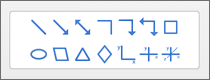
![[排列] 按鈕](/images/zh-tw/51a1c8a6-0ad4-4363-b491-3f6cdc5ed2f2)
![[旋轉] 按鈕圖示](/images/zh-tw/54ddb74f-55d2-41bb-a217-2534cce41963)
![[圖案線條色彩] 按鈕](/images/zh-tw/fc2c913f-8902-4876-ba28-23924153669f)









